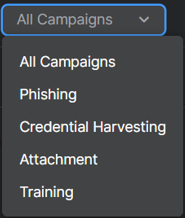Campañas
La página Campañas le permite buscar sus campañas, filtrar qué campañas mostrar y crear una campaña o una serie de campañas.
Vaya a Mis productos > Phish Threat > Campañas para ver sus campañas.
Puede crear las siguientes campañas:
- Nueva campaña: ponga a prueba a sus usuarios con un ataque simulado o inscríbalos en una formación obligatoria. Consulte Crear campaña.
- Nueva serie: cree una serie de campañas de formación o de ataque. Consulte Crear una serie de campañas.
Buscar una campaña
Puede utilizar la barra de búsqueda para localizar una campaña concreta por su nombre.
Filtro de tipo de campaña
Puede utilizar los siguientes filtros para mostrar un tipo de campaña específico o todas sus campañas:
- Todas las campañas: muestra todas sus campañas.
- Phishing: muestra todas sus campañas de ataques de phishing.
- Recopilación de credenciales: muestra todas sus campañas de ataques de recopilación de credenciales.
- Adjunto: muestra todas sus campañas de ataques con archivos adjuntos.
- Formación: muestra todas sus campañas de formación.
Secciones de campaña
También puede ver las siguientes secciones de campaña:
- Campañas activas: muestra todas sus campañas activas.
- Próximas campañas: muestra todas sus próximas campañas. Estas campañas están programadas para llevarse a cabo a la hora que haya establecido.
- Campañas anteriores: muestra todas sus campañas anteriores y finalizadas.
-
Borradores de campañas: muestra borradores de campañas o campañas no finalizadas.
Haga clic en Finalizar para continuar creando una campaña o haga clic en Descartar para eliminar una campaña.
Para obtener más información sobre campañas activas, próximas y anteriores, consulte Resumen de la campaña.
Nota
Si una campaña se pone en pausa, se muestra una etiqueta En pausa con el nombre de la campaña. Para obtener más información, consulte Pausar una campaña.
Exportar a PDF o CSV
Puede exportar los datos de su campaña a formato PDF o CSV.
Para ello, haga clic en una campaña y, a continuación, seleccione Exportar.